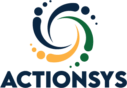JDE Orchestrator + Form Extension – Essa dupla deixa qualquer ERP rival no chinelo!
Que o JD Edwards 9.2 trouxe uma série de melhorias de usabilidade e ampliou o leque de integrações, isso todos já sabem.
Agora, a funcionalidade que esse Post vai demonstrar, deixará qualquer outro ERP louco de inveja.
Com o Orchestrator, podemos desenhar automatizações no JD Edwards. Exemplo: Criação de pedido de compra e venda, impressão de relatórios, filtros de dados e até conexão com bases de dados e APIs externas.
O usuário final está cada vez mais empoderado, podendo realizar uma série de alterações de usabilidade no JDE sem a necessidade de um desenvolvedor, utilizando os UDO’s (User Defined Objects) existentes no JDE. Vide o guia simplificado de UDO’s em português.
Agora, iremos mostrar a ligação entre o Orchestrator e o UDO “Form Extension”.
Form Extensions permitem que o usuário altere o layout de aplicativos existentes, permitindo Excluir campos e botões de tela e Incluir novos campos e botões nas telas e Grids.
Um exemplo interessante seria: chamar o relatório de impressão do pedido de compra, passando o número do pedido como parâmetro através do aplicativo de criação de pedidos. Dessa forma, sempre que criar um pedido, a impressão será realizada na sequência sem a necessidade de CUSTOMIZAR o objeto do JDE.
Isso é o que faremos a seguir.
A chamada do relatório de impressão de pedidos (R43500) será realizada através do uso de orchestration. Vamos ver o poder desse recurso na prática.
Mãos na massa!
O primeiro passo será a criação de uma orquestração para imprimir o pedido de compra.
Utilizaremos para isso um Report Request.
Para mais detalhes de como criar um Service Request do tipo “Report”, clique no seguinte link: https://feshowsilva.wordpress.com/2019/07/08/jde-orchestration-criar-form-request-para-chamar-relatorio-ube/
Acreditem… eu segui esse post para fazer o exemplo a seguir. Funciona!
Criação do Report Request
Acessar o Orchestrator Studio e criar uma nova Orquestração.

Service Request do tipo Report:

Entradas da Orquestração:

Saída da Orquestração:

O próximo passo será Aprovar e compartilhar com os usuários, a orquestração e o Report Request através do aplicativo de administração de UDOs (P98220U).

Após finalizar a criação da orquestração, partiremos para a edição da tela de pedidos de compra utilizando Form Extension.
Form Extension
Para isso, iremos acessar o aplicativo de criação de pedido de compra através do menu G43A11.

Vamos agora criar um pedido de compra para chegarmos na tela de Informações Fiscais do Pedido de Compra (tela exibida na Localização Brasil na etapa final de criação do pedido de compra).


Clicar no botão de “Form Extension”, conforme imagem abaixo.

Iremos associar uma orquestração ao botão OK desta tela. Basta clicar no link “Associate Orchestrations”.

Aparecerá uma tela do tipo wizard para selecionar o botão que será associado com a orquestração.

Filtrar pelo nome da orquestração e selecionar.

Agora, iremos definir a passagem dos parâmetros de número é tipo do pedido. Eles virão dos campos do Form, conforme mostrado abaixo:

Por fim, vamos indicar em que momento do evento será chamada nossa orquestração (antes do evento ou após). No nosso caso, o ideal é antes, pois o evento escolhido foi o “Post Button Clicked”, ou seja o pedido já foi criado durante do “button clicked”. Caso coloque após o evento, essa tela irá zerar o número do pedido, então o relatório de impressão será executado para vários pedidos.

Pronto. Agora basta salvar e compartilhar para que seja possível clicar nesse botão e imprimir o pedido passando os parâmetros da tela.

Vamos finalizar a criação do pedido para verificar se nossa relatório será realmente executado.
Obs.: Caso ocorra algum erro de cursor pelo tempo que essa ação foi executada, não se preocupe. O form extension foi salvo. Basta sair do aplicativo de criação de pedido e criar um novo pedido para testar o form extension.


Após clicar em OK, a nossa orquestração será acionada e o relatório será executado passando os parâmetros.

PDF:

Vamos verificar os parâmetros passados, através dos detalhes da execução do job:


Tudo ocorreu conforme o planejado.
Para editar o Form Request, basta entrar na tela em que ele foi adicionado e clicar no ícone de “Form Extension”, depois em “Associate Orchestration”. É possível chamar várias orquestrações em uma única Form Extension.
Uma boa idéia para incrementar essa nossa atividade é enviar o PDF gerado por E-mail. Isso pode ser feito utilizando o recurso de mensagem do Orchestrator ou através de BI Publisher. Essa tarefa fica como desafio para quem se interessar.
Para mais detalhes sobre projetos utilizando essas ferramentas inovadoras do JDE, conte com a Actionsys.
A ActionSys é uma consultoria especializada em processos e tecnologia. Ela conta com profissionais de todas as áreas de negócio e vasta experiência em ERPs (JD Edwards e SAP Business One), soluções fiscais, integrações e aplicações diversas (web, mobile) para auxiliar na transformação digital da sua empresa.
Ficamos por aqui. Esperamos ter contribuído com a sua busca por inovação utilizando JD Edwards.
Por: Fernando Silva – Especialista GRA Actionsys